Многие решения «Лаборатории Касперского» позволяют приобрести одну лицензию и подключить к ней несколько гаджетов. Как это сделать? Есть три простых способа.
Способ 1. Через учетную запись My Kaspersky
Пользуетесь решениями «Лаборатории Касперского»? Тогда, скорее всего, у вас уже есть профиль в My Kaspersky. Если нет, то не переживайте — его можно завести в процессе установки программы. Через личный кабинет вы сможете не только подключать устройства к лицензии, но и удаленно управлять защитой, определять местоположение гаджета, удалять с него данные и делать многое другое.
Чтобы отправить лицензию на уже подключенное к аккаунту устройство, выполните следующие действия:
- Войдите в личный кабинет на сайте My Kaspersky.
- Перейдите в раздел Лицензии.
- Выберите нужную лицензию, если у вас их несколько.
- Нажмите Защитить другое устройство и выберите Подключенное устройство.
- Нажмите на кнопку Отправить лицензию.
- Выберите устройство, на которое вы хотите отправить лицензию.
- Нажмите на кнопку Отправить.
Чтобы отправить лицензию на новое устройство, сделайте следующее:
- Войдите в учетную запись My Kaspersky на устройстве, которое хотите подключить.
- Перейдите в раздел Лицензии.
- Выберите нужную лицензию, если у вас их несколько.
- Нажмите на Защитить другое устройство и выберите Новое устройство.
- В появившемся поле нажмите Скачать. После установки программа автоматически подключится к вашему аккаунту My Kaspersky.
Способ 2. Через код активации
Это уникальная последовательность из 20 символов, которую вы получаете вместе с решением. Если вы приобрели лицензию, например, в оффлайн-магазине, то код можно найти на первой странице руководства пользователя или на обратной стороне карты активации. При онлайн-покупке его высылают на вашу электронную почту.
Код можно найти, даже если коробка с диском или карта активации потерялись, а отыскать нужное письмо не получается. В этом случае вы можете скопировать заветную комбинацию из аккаунта My Kaspersky.
- Войдите в учетную запись My Kaspersky.
- Перейдите в раздел Лицензии.
- Выберите нужную лицензию, если у вас их несколько.
- Скопируйте код активации и введите его в специальном поле в программе на том устройстве, которое вы собираетесь подключить.
Есть и альтернативный способ: можно войти в My Kaspersky и отправить код активации на электронную почту.
Способ 3. По ссылке
Обратите внимание: этот метод работает только в том случае, если на вашем мобильном устройстве установлен Kaspersky Security Cloud.
Вы можете отправить специальную ссылку со смартфона или планшета на другой гаджет по почте, через мессенджер или любым другим способом.
Для этого выполните следующие действия:
- Откройте программу и перейдите в раздел Защитите все свои устройства.
- Нажмите Узнать больше, а затем Отправить ссылку.
- Отправьте ссылку из приложения на другое устройство, например, по почте или через мессенджер.
- Откройте ссылку на устройстве, которое нужно подключить.
Что еще нужно знать о лицензии
- Если у вас есть семейная подписка Kaspersky Security Cloud и вы уже подключили все свои устройства, можно поделиться защитой со своими друзьями и близкими.
- Сколько ПК можно подключить к лицензии того или иного решения, можно посмотреть на нашем сайте.
- Помните, что срок действия лицензии начинает отсчитываться с момента активации на первом устройстве. Например, если вы активировали годовую лицензию на компьютере 6 месяцев назад, а теперь добавили к ней смартфон, то на нем вы сможете пользоваться защитой еще полгода.
Все устройства под защитой
Выберите любой из способов и следуйте простой инструкции, чтобы подключить к лицензии больше устройств. Используйте все возможности наших решений и всегда оставайтесь под защитой от зловредов и других угроз!
 продукты
продукты


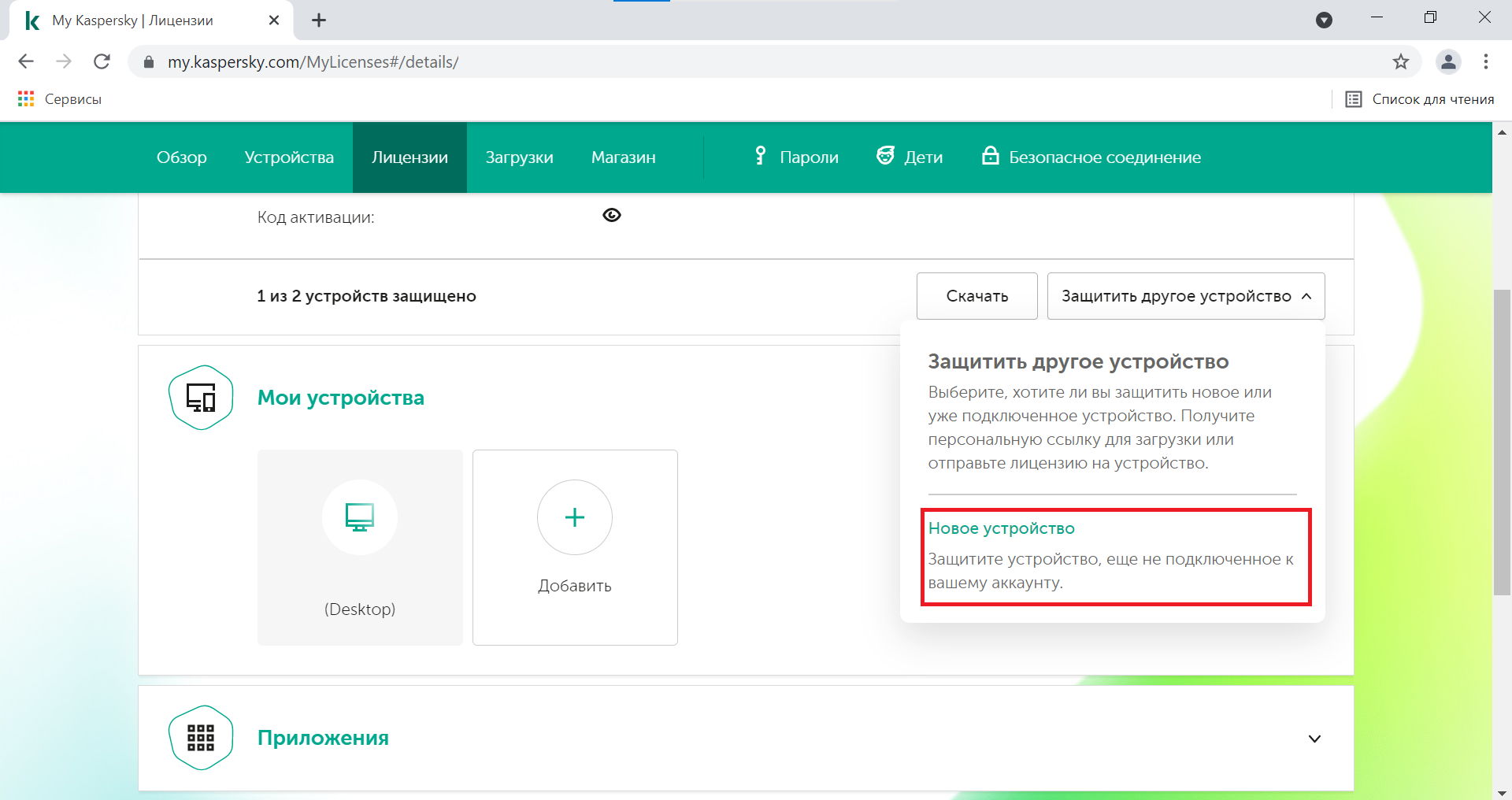



 Советы
Советы